 |
Запуск базы отделения. В режиме «Конфигуратор». В режиме «1С:Предприятие». подскАзкА
|
|
|
|
Запуск базы отделения
Теперь перейдем к базе отделения.
Запустим «1С: Предприятие» и добавим в список баз созданную нами базу, расположенную в каталоге, в который мы поместили начальный образ информационной базы нашего отделения.
Для этого в окне запуска «1С: Предприятия» нажмем кнопку Добавить
и выберем Добавление существующей информационной базы.
Нажмем Далее, затем укажем наименование информационной базы, например, база Отделения. Нажмем Далее, затем укажем каталог информационной базы, например, D: \Практическое пособие разработ- чика 8. 3\Отделение, нажмем Далее и затем Готово.
В режиме «Конфигуратор»
Откроем созданную нами конфигурацию база Отделения в режиме
Конфигуратор.
Выполним команду главного меню Конфигурация } Открыть конфи- гурацию. Мы видим, что конфигурация нашего отделения стала защищенной от изменений средствами управления распределенной информационной базой (рис. 24. 23).
 Рис. 24. 23. Конфигурация подчиненного узла защищена от изменений средствами управления распределенной информационной базой
Рис. 24. 23. Конфигурация подчиненного узла защищена от изменений средствами управления распределенной информационной базой
Выполним команду главного меню Администрирование } Пользо- ватели и создадим в конфигурации отделения одного пользователя – Администратор с ролью Администратор.
В режиме «1С: Предприятие»
Запустим базу отделения в режиме отладки и откроем план обмена
Отделения (рис. 24. 24).
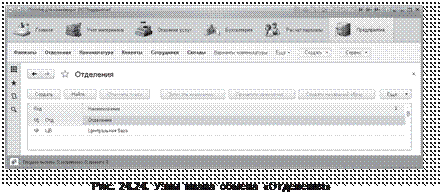 |
Обратите внимание, что в базе подчиненного узла сам подчиненный узел (Отделение) является предопределенным узлом плана обмена, а узел центральной базы отмечен желтой пиктограммой, указы- вающей на то, что он является главным для информационной базы отделения. Кроме этого, для узла центральной базы доступны только команды Записать изменения и Прочитать изменения.
|
|
|
Теперь проверим работу обмена данными.
Откроем список констант и зададим значение константы ПрефиксНу- мерации – ОТ.
подскАзкА
Если занятие № 24 Обмен данными выполняется после занятия № 25 Функциональные опции, в панели разделов может быть не видно каких-то разделов, использующихся в данном узле (например, Бухгалтерия). В этом случае откройте форму Общие настройки и проверьте значения функциональных опций, которые отвечают за видимость разделов (например, Бухгалтерский учет). Имейте в виду, что функциональные опции не копируются между узлами, а настраиваются в каждом узле отдельно.
После этого откроем справочник клиентов и добавим в него нового клиента.
Затем откроем план обмена Отделения, выделим узел Центральная база (тот узел, в который нужно передать изменения) и выполним команду Записать изменения. В появившемся окне нажмем Записать и сохранить в файл, на следующем шаге нажмем Сохранить и укажем имя файла сообщения (рис. 24. 25).
 |
Вернемся в диалог записи сообщения с изменениями и нажмем
Закрыть.
Перейдем в центральную базу. Откроем план обмена Отделения, выделим узел Отделение (тот узел, от которого нужно принять изменения) и выполним команду Прочитать изменения. В появив- шемся окне нажмем Выбрать файл и прочитать изменения и укажем имя файла сообщения. Вернемся в диалог чтения сообщения с изме- нениями и нажмем Закрыть.
Убедимся, что новый клиент, созданный в базе отделения, присут- ствует и в центральной базе. Закроем окно «1С: Предприятия» для центральной базы.
Теперь посмотрим, как будут переноситься изменения конфигу- рации между главным и подчиненным узлами. В конфигураторе центральной базы создадим новую константу с именем НоваяКон- станта. А также добавим новый предопределенный элемент в спра- вочник Склады с именем Офис. Выполним обновление конфигурации базы данных и запустим «1С: Предприятие» в режиме отладки.
|
|
|
Откроем план обмена Отделения и выполним запись изменений для подчиненного узла Отделение.
После этого закроем окно «1С: Предприятия» и конфигуратор информационной базы отделения, запустим эту базу в режиме 1С: Предприятие и выполним чтение изменений от узла Центральная база.
По окончании чтения система выдаст следующее сообщение (рис. 24. 26).
 |
Закроем окно «1С: Предприятия», откроем конфигуратор базы отделения и увидим, что в основной конфигурации появилась новая константа НоваяКонстанта, а также новый предопределенный элемент в справочнике Склады с именем Офис. То есть изменения, внесенные в конфигурацию центральной базы, были автоматически перенесены в конфигурацию подчиненного узла.
Теперь единственное, что остается сделать, – это выполнить обнов- ление конфигурации базы данных в подчиненном узле.
Следует сказать несколько слов о порядке принятия изменений, когда в одном сообщении получены как изменения конфигурации, так и изменения данных.
В этом случае сначала будет изменена основная конфигурация и выдано сообщение о необходимости выполнения обновления конфигурации базы данных.
Но самих данных, например, новой записи в справочнике Склады, связанной с предопределенным элементом Офис, мы пока не увидим.
Что касается предопределенных данных, то здесь не будет такой проблемы с дублированием данных, связанных с одним предопре- деленным элементом, как при выполнении универсального обмена данными. Дело в том, что автоматическое создание предопреде- ленных данных в дочерних узлах распределенной информационной базы не производится.
Затем следует выполнить повторное получение данных, при котором будут приняты уже изменения данных, содержащиеся в сообщении.
Такой порядок принятия изменений не зависит от того, относятся измененные данные к существующим объектам конфигурации или к новым.
В заключение удалим объект НоваяКонстанта из дерева объектов нашей конфигурации. Также удалим предопределенный элемент Офис из справочника Склады.
|
|
|


